Маршрутизатор D-Link DIR-615 досить популярний у користувачів, завдяки тому, що володіє невеликою ціною і хорошою якістю зв’язку. Існує кілька ревізій даного пристрою, однак вони не будуть відрізнятися за налаштувань. У цій статті буде наведена покрокова інструкція по налаштуванню і прошивці роутера.
Підключення пристрою
Для початку необхідно вибрати місце для маршрутизатора і встановити його туди. Після цього слід підключити кабель від провайдера в порт wan, а кабель пристрою, з якого буде вироблятися настройка, в будь-який інший. Так, налаштування можна провести і через бездротову мережу, проте, це може викликати збої, так що налаштування і прошивку краще виконувати при підключенні через виту пару.

Підготовка до налаштування
Для початку потрібно скачати прошивку для свого апарату, але спочатку потрібно дізнатися його ревізію. Вона написана на наклейці на нижній частині пристрою. Після чого можна заходити на офіційний сайт за посиланням http://ftp.dlink.ru/pub/Router/DIR-615/Firmware/ і завантажувати звідти утиліти, підходящі для роутера.
Після завантаження прошивки слід перевірити конфігурацію мережі на комп’ютері. Для цього потрібно зайти в центр управління мережами і загальним доступом, звідти перейти до параметрів адаптера. Тут слід вибрати своє підключення, клацнути по ньому ПКМ і перейти до властивостям. У вікні слід вибрати протокол ipv4 і відкрити його властивості. Тут слід переконатися, що всі параметри будуть отримані автоматично, якщо це не так, то варто виправити.
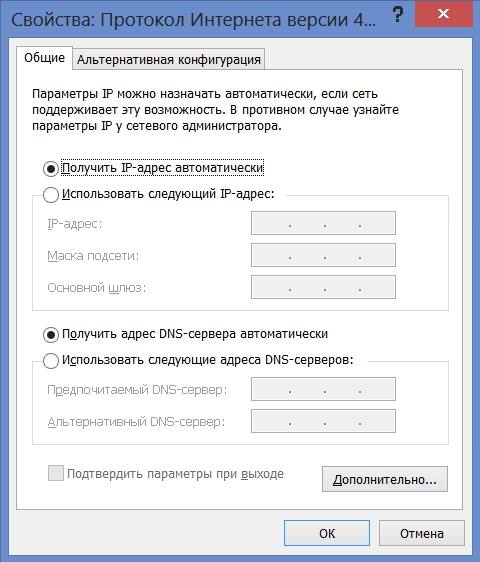
З’єднання з інтернетом на самому комп’ютері слід розірвати.
Як зайти в налаштування роутера
Потрапити в параметри досить просто. Потрібно тільки відкрити браузер і ввести в адресному рядку 192.168.0.1. Після цього перед користувачем з’явиться вікно з вимогою авторизації. В поля логін/пароль слід ввести admin/admin. Після чого натиснути на OK. Далі користувач опиниться на головній сторінці налаштувань dir-615, залежно від версії прошивки, може бути кілька варіантів того, як він виглядає.
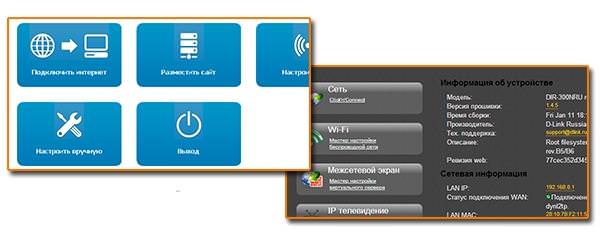
Прошиваємо роутер D-Link DIR-300
Після першого входу, маршрутизатор відразу ж запропонує змінити стандартні логін і пароль, можна це зробити, головне замінити їх на такі, які важко забути.
Прошиваємо маршрутизатор
Для початку користувачеві потрібно вибрати розділ розширених налаштувань, після чого перейти до пункту «Система», а далі в оновлення ПЗ. У старій версії системи, шлях буде трохи відрізнятися, спочатку Налаштувати вручну, потім все той же розділ Система, а вже далі Оновлення.
В останньому розділі потрібно вказати шлях до файлу з прошивкою. Це слід зробити, після чого необхідно натиснути на кнопку Оновити. Далі почнеться процес перепрошивки. Він може зайняти досить тривалий час, в процесі маршрутизатор може перезавантажуватися кілька разів, а також можуть видаватися помилки і повідомлення про різних збоях. В таких випадках не варто панікувати і відразу ж перезавантажити апарат, слід почекати хвилин 15, а потім спробувати зайти в настройки. Переривання процесу оновлення може призвести до великої кількості помилок і зробити пристрій непрацездатним.
Налаштування PPPoE для ру Будинок
Тепер можна приступати до настроювань. Для початку слід зайти в розширені параметри, після чого перейти до Мережі, а далі клікнути по розділу wan. У наступному вікні слід натиснути на кнопку Додати.
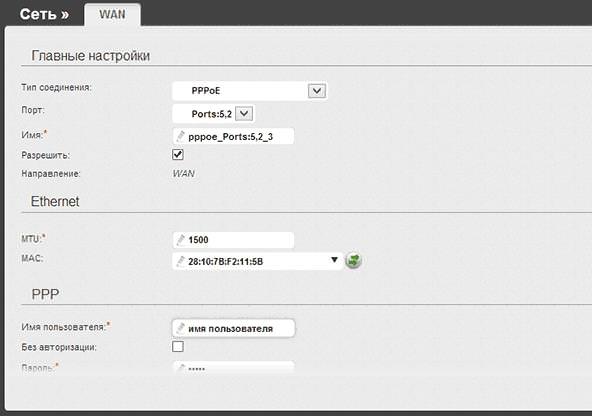
В самому верхньому рядку слід вибрати PPPoE. В якості імені можна задати будь-яку, а в полях Ім’я користувача і пароль необхідно ввести дані, видані користувачеві провайдером.
Далі залишиться натиснути Зберегти на цій сторінці, а також на сторінці підключень. Після чого з’єднання на деякий час розірветься, а далі включиться знову.
Як налаштувати бездротову мережу
Для початку необхідно перейти до основних налаштувань, а звідти до wifi, у цьому вікні можна задати лише ім’я мережі, всі інші параметри можна залишити стандартними.
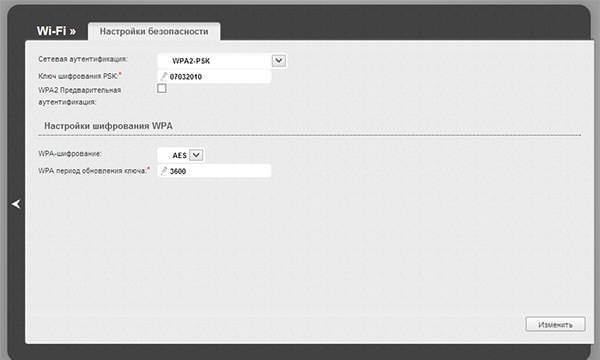
Прошиваємо роутер D-link dir-615
Тепер потрібно перейти до налаштувань безпеки, а потім до аутентифікації. На цій сторінці слід задати тип шифрування WPA2/PSK, а в поле ключа ввести пароль, який буде використовуватися для підключення до бездротової мережі.
При налаштуванні доступна опція mbssid, яка дозволяє створити кілька бездротових мереж на одному пристрої. Якщо в користувача є необхідність в цьому, то цю опцію варто включити. Можна зробити, наприклад, запароленную мережу з великою швидкості для себе і залишити відкриту мережу з обмеженням швидкості для гостей.






